ใช้โมเดลการสร้างข้อความใน Power Apps (พรีวิว)
[หัวข้อนี้คือเอกสารรุ่นก่อนวางจำหน่าย และอาจจะมีการเปลี่ยนแปลงในอนาคต]
การสร้างข้อความขับเคลื่อนโดย Azure OpenAI ซึ่งสร้างขึ้นจากเทคโนโลยี Generative Pre-trained Transformer (GPT) โมเดล GPT เป็นโมเดลการประมวลผลภาษาธรรมชาติประเภทหนึ่ง โมเดล GPT ได้รับการฝึกด้วยเนื้อหาจำนวนมากเพื่อสร้างข้อความที่เหมือนมนุษย์จากพร้อมท์ ใช้รายการเหล่านี้ในแอปของคุณเพื่อกรอกฟอร์มหรือแบบสอบถามแบบโต้ตอบ สร้างรายงานและบทสรุปจากชุดข้อมูล สร้างการสนทนาแชทบอทอัตโนมัติ และอื่นๆ อีกมากมาย โมเดล GPT มีประโยชน์อย่างยิ่งในการสร้างคำตอบสำหรับทีมบริการลูกค้าที่ต้องการตอบคำถามของลูกค้าอย่างรวดเร็ว
สำคัญ
- นี่คือคุณลักษณะพรีวิว
- คุณลักษณะการแสดงตัวอย่างไม่ได้มีไว้สำหรับการนำไปใช้งานจริง และอาจมีการจำกัดฟังก์ชันการทำงาน คุณลักษณะเหล่านี้สามารถใช้ได้ก่อนการเปิดตัวอย่างเป็นทางการ เพื่อให้ลูกค้าสามารถเข้าใช้งานได้ก่อนเวลาและให้ข้อคิดเห็น
- ดูข้อกำหนดรุ่นพรีวิวของเรา
- ความสามารถนี้มีให้บริการในภูมิภาคสหรัฐอเมริกาเท่านั้น
- ความสามารถนี้อาจขึ้นอยู่กับขีดจำกัดการใช้งานหรือการควบคุมปริมาณความจุ
เพิ่มโมเดล AI เป็นแหล่งข้อมูล
ตัวอย่างต่อไปนี้เป็นการสร้างแอปง่ายๆ ที่ตอบคำถามที่ป้อนในกล่องข้อความ
เข้าสู่ระบบ Power Apps
บนบานหน้าต่างการนำทางด้านซ้าย เลือก แอป
ที่เมนูด้านบน ให้เลือก + แอปใหม่>พื้นที่ทำงาน
ป้อนชื่อแอปและเลือกระหว่าง แท็บเล็ต และ โทรศัพท์ สำหรับรูปแบบของแอป
เลือก สร้าง
ในรายการไอคอนทางด้านซ้ายของ มุมมองทรี ให้เลือก ข้อมูล>เพิ่มข้อมูล>โมเดล AI
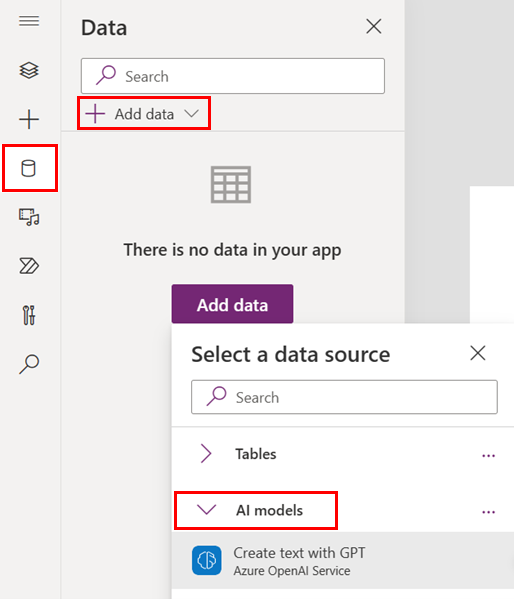
เลือกโมเดลอย่างน้อยหนึ่งรายการเพื่อเพิ่ม
หากคุณไม่เห็นโมเดลของคุณในรายการ คุณอาจไม่มีสิทธิ์ให้ใช้ใน Power Apps ติดต่อผู้ดูแลระบบของคุณเพื่อแก้ไขปัญหานี้
ผูกการคาดคะเนของแบบจำลองกับตัวควบคุม
ถัดไป ผูกการคาดคะเนของแบบจำลองกับตัวควบคุมหรือเหตุการณ์เพื่อทริกเกอร์การตอบสนองของแบบจำลอง ภาพหน้าจอในส่วนนี้แสดงแอปพลิเคชันอย่างง่ายเพื่อตอบคำถามใด ๆ ที่ระบุไว้ในกล่องข้อความคำแนะนำ
ในการผูกแบบจำลอง สร้างข้อความด้วย GPT กับตัวควบคุม ให้ระบุเหตุการณ์ของตัวควบคุมที่คุณต้องการเรียกใช้การคาดคะเนของแบบจำลอง ในกรณีนี้ เราจะผูกแบบจำลองกับปุ่ม สร้างข้อความ และเหตุการณ์ OnSelect บนปุ่ม ผลลัพธ์คือ เมื่อใดก็ตามที่ปุ่มถูกเลือก เหตุการณ์ OnSelect จะถูกเรียก ซึ่งทริกเกอร์ฟังก์ชัน Power Fx ที่กล่าวถึงในที่นี้
ทางรายการของไอคอนด้านซ้าย เลือก มุมมองแบบทรี
เหนือส่วนหัว มุมมองแบบทรี ให้เลือก OnSelect ในเมนูแบบหล่นลง
บนแท็บ หน้าจอ เลือก GenerateText
โปรดสังเกตฟังก์ชัน Power Fx:
Set(TextCompletionResult, 'Create text with GPT'.Predict(TextInput1.Text));
.Predict() ในแบบจำลองนี้ยอมรับสตริงเป็นพารามิเตอร์ และส่งคืนข้อความที่สร้างขึ้นเป็นข้อความตอบกลับ ในตัวอย่างต่อไปนี้ เรากำลังส่งคำสั่งจากกล่องข้อความเป็นพรอมต์ไปยังแบบจำลอง สร้างข้อความด้วย GPT และการตอบสนองจากแบบจำลองจะปรากฏในป้ายกำกับ การตอบสนอง
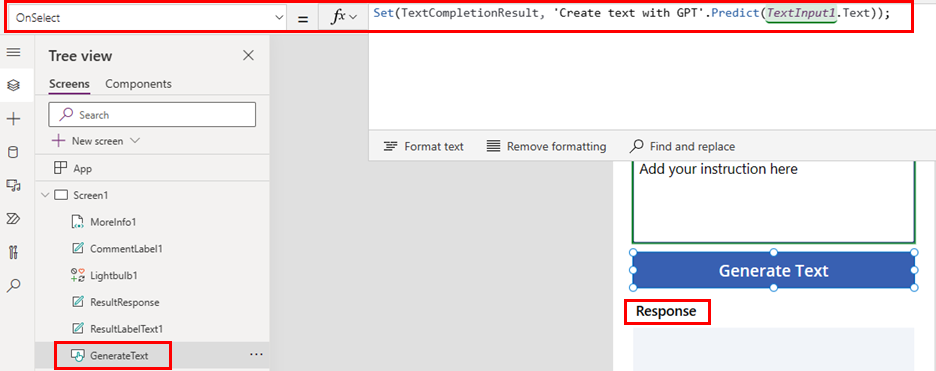
ขอแสดงความยินดี! คุณได้สร้างแอปที่ใช้ AI Builder สร้างข้อความด้วยความสามารถ GPT แล้ว ที่ด้านบนของหน้าจอ เลือก บันทึก เพื่อบันทึกการเปลี่ยนแปลงทั้งหมดในแอป จากนั้นเลือก เล่น เพื่อทดสอบการใช้งาน
พารามิเตอร์
สำหรับรายการพารามิเตอร์ที่ใช้ใน Azure OpenAI Service ให้ไปที่ พารามิเตอร์อินพุต และ พารามิเตอร์เอาต์พุต ใน Power Automate